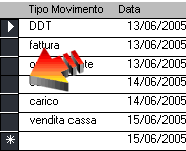Movimenti per Articolo
.
.
.
.
.
.
Vi si accede da Quadro
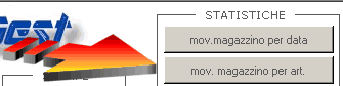 .
.
.
dalla barra degli stumenti
.
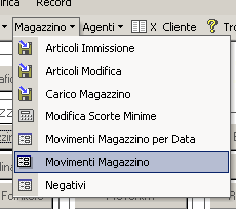 .
.
.
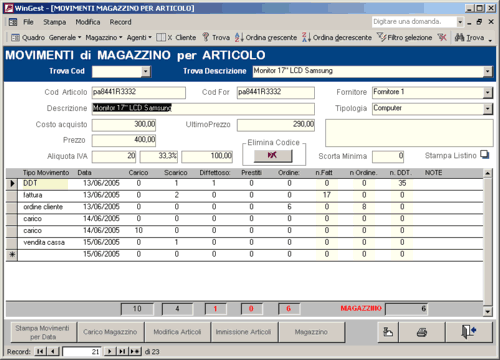 .
.
.
.
Individuato il codice che ci interessa ne viene visualizzata la scheda
.
.
.
Dalla quale è possibile apportare variazioni a tutti i campi incluso il Codice stesso
(modificando il codice lo stesso verrà modificato automaticamente in tutti i documenti che lo contengono)
.
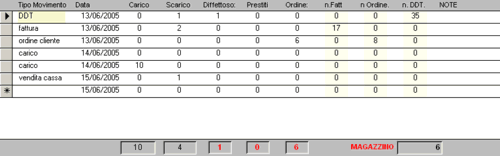
.
panoramica dei movimenti che ha avuto il codice con valori totali di Carico – Scarico – Difettosi – Impegnati da Ordini – e valore attuale di stock a magazzino.
.
Ordinamenti e Filtri
Nella barra degli strumenti troviamo i pulsanti
![]()
dopo aver posizionato il mouse sul campo di nostro interesse es. descrizione o Fornitore premendo i pulsanti “Ordina” ne otterremo l’ordine alfabetico crescente o decrescente – questa funzione è attiva su tutti i listati record presenti in WinGest
Se selezioniamo un campo o parte di esso cliccando su “Filtro Selezione” potremmo attivare il Filtro in base a selezione ovvero rimarranno presenti nel listato solo i campi che contengono il valore selezionato
Per rimuovere l’ordinamento si utilizza il pulsante della barra degli strumenti ![]()
Selezionando il testo dentro il listato e premendo il tasto “Filtro Selezione” nella barra degli strumenti otterremo tutti i record che corrispondono alla selezione
Esempio di selezione: ![]() otterremo tutti i contatti contenenti “Alberto”
otterremo tutti i contatti contenenti “Alberto”
Per rimuovere i Filtri e tornare alla visualizzazione di tutti i record utilizzare il comando sulla barra degli strumenti ![]()
Sempre nella barra degli strumenti il ![]() apre la maschera di ricerca avanzata
apre la maschera di ricerca avanzata
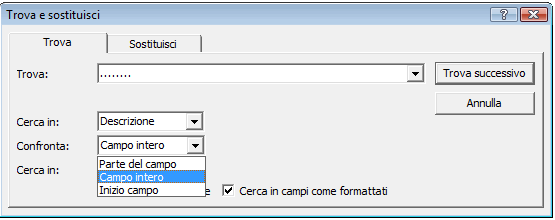
.
Per eliminare un Carico Errato è sufficiente selezionare il selettore relativo al Movimento con un Click del Mouse
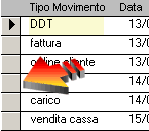
.
e premere il tasto “Canc” da Tastiera
ATTENZIONE: se eliminiamo un Campo diverso da Carico scomparirà la riga nel documento relativo (es. se elimino la riga DDT nel DDT relativo scomparirà la riga)
Per Modificare i Valori è sufficiente selezionarli con il Mouse e scrivere il nuovo valore
Fare molta attenzione a questo tipo di variazioni le stesse hanno immediata ripercussione sul valori di giacenza magazzino e sui rispettivi documenti
Come Eliminare Un Codice:
Un codice movimentato non è eliminabile se decidiamo di forzare l’eliminazione possiamo eliminare tutti i movimenti
questo tipo di variazioni le stesse hanno immediata ripercussione sui rispettivi documenti
Selezionando con il mouse tutti i Selettori
.
.
e premere il tasto “Canc” da Tastiera
Ora che il Codice è Libero Possiamo premere il tasto di Eliminazione
.
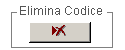
.
Il codice verrą eliminato.
.
![]() Scheda Prodotto Software WinGest
Scheda Prodotto Software WinGest
![]() Indice Manuale Software WinGest
Indice Manuale Software WinGest


 Indice Manuale
Indice Manuale